你有没有遇到过这种情况:写代码写到一半,突然卡壳,不知道下一步该怎么写?或者改了一段代码后,发现前后逻辑没对上,又得回头调整?如果这些问题让你头疼,那cursor tab可能就是你需要的神器了!它是一款由ai驱动的代码自动补全功能,比传统的代码补全工具更智能、更强大。
cursor tab是什么?
cursor tab是cursor编辑器内置的自动补全功能,可以看作是“加强版的copilot”。它不仅能补全代码,还能基于你的最近修改记录和代码规范,给出更智能的建议。以下是它的一些核心功能:
- 提供围绕光标的编辑建议,而不仅仅是简单的代码插入。
- 支持多行代码的修改。
- 能根据你的最近更改和代码检查器(如linter)错误,提出优化建议。
对于免费用户,cursor tab每月提供2000次建议,而pro和business用户则可以享受无限次建议。
cursor tab如何工作?
当cursor tab提供建议时,它会根据场景以不同的形式展示:
- 新增代码的建议:以灰色文本形式显示在代码中。
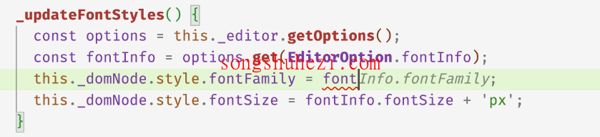
- 修改现有代码的建议:以diff弹窗形式显示在当前行的右侧。

你可以通过以下方式与建议交互:
- 按
tab键接受建议。 - 按
esc键拒绝建议。 - 如果想逐字接受建议,可以按
ctrl/⌘ + →。 - 如果不需要建议,继续输入代码即可自动取消提示。
cursor tab会根据你最近的代码修改和上下文,实时尝试生成建议。不过,如果模型预测当前没有适合的修改,它可能不会显示任何建议。
特别要注意的是,cursor tab的修改范围是从当前行的上一行到下一行的两行之间。
如何开启或关闭cursor tab?
不喜欢cursor tab或者临时不需要它?你可以随时开启或关闭这个功能:
- 在应用程序右下角的状态栏中,找到“cursor tab”图标。
- 将鼠标悬停在图标上,点击切换开关。
自定义快捷键
如果你觉得默认的tab键不够方便,可以为cursor tab绑定一个自定义快捷键:
- 打开cursor菜单,选择 settings > keyboard shortcuts。
- 搜索“accept cursor tab suggestions”。
- 设置你喜欢的快捷键。
常见问题解答
tab键在写注释时总是触发补全怎么办?
写注释时,cursor tab的补全可能会有点“多余”。解决方法如下:
- 打开 cursor settings > tab completion。
- 取消勾选“trigger in comments”。
这样,cursor tab就不会在注释中触发了。
cursor tab真的让我写代码的效率提高了不少,特别是在需要快速修改或优化代码的时候。它不仅能帮我省下不少时间,还能提醒我一些容易忽略的小问题。对于经常写代码的小伙伴来说,这个功能绝对值得一试!如果你还没用过,赶紧打开cursor试试看吧!

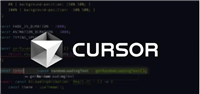
发表评论